五种PS彩照转黑白照片的方法(附四款Photoshop黑白插件简介)
四、“渐变映射”创造黑白自然过渡
1.选择“渐变映射”
打开图片后,我们设置前景色为黑色,背景色为白色,为后面渐变做准备。选择“图像—调整”中的“渐变映射”。也就是说,我们在图片上附着一层由黑至白的映射层。黑色与白色自动套用到图像上,成为黑白照片,比直接去色和将饱和度设为0好得多。

2.勾选“仿色”
打开“渐变映射”后,我们将“仿色”选项勾上,作用是让黑到白的过渡更加自然。如果感觉处理的影调还不是很满意,我们可以用鼠标双击渐变色条,调出“渐变编辑器”,在下方的渐变滑条上滑动下方的3个三角进行高光和阴影区域的调整。

五、利用“计算”进行黑白创作
1.运行“计算”命令
选择“图像——计算”直接调出“计算”命令。这个命令是从彩色图片中选择两个通道,使用“计算”中的“混合”生成一个新的灰度通道。默认状态下两个源是“红色通道”,混合方式是“正片叠底”,这会极度地压暗作品的高光部分,让作品欠曝严重。
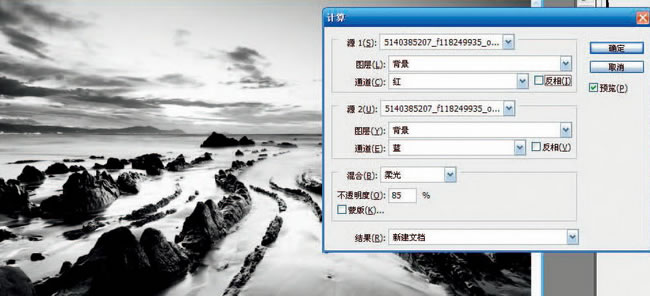
2.混合不同通道
接下来的调整的可选余地非常多。这幅作品,我们选择绿色和蓝色通道混合,混合模式选为“柔光”,不透明度选择“70%”,赋予作品更多的层次。在“结果”选项里,选择“新建文档”。
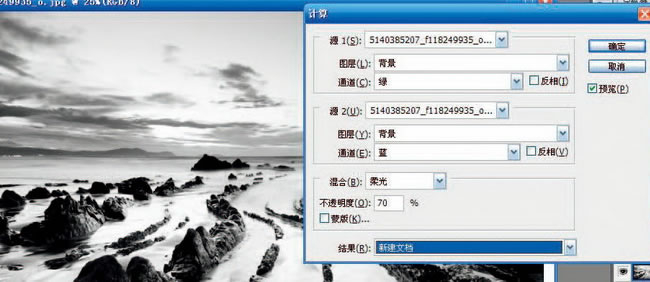
除了以上介绍的模拟黑白胶片效果的方法,你还可以使用Photoshop黑白插件完成这样的操作。
四款Photoshop黑白插件简介:
B/W STYLER黑白插件
B/W STYLER是Photoshop的黑白特效处理插件,能制作出传统的黑白风格的图片。B/W STYLER使转换为黑白照片更简单,更直观,更自动化。但操控性能又是非常好,如果你想自定义设置的话,会有很多选项可供调节。当然B/W STYLER中还有很多预置的模拟黑白胶片的通道,自动把彩色照片变成优美的黑白照片。
Alien Skin Exposure黑白插件
这款插件也是比较常用的一种黑白插件,它可以模拟很多种黑白、彩色胶片的味道。速度很快,使用比较方便。喜欢黑白胶片味儿的影友一定不会对这款插件失望。
Convert to B&W黑白滤镜
Convert to B/W是一个专门制作黑白照片的PS插件,可以对照片运用不同的滤镜,包括红橙黄绿青蓝紫,还可以选择不同的密度;更精彩的是,你还可以选择不同胶卷的特性,包括AGFA PANAPX、ilford DELTA、KODAK T-MAX等等,相当专业。
Nik Silver Efex Pro黑白插件
Nik Silver Efex Pro是Nik Software公司推出的PS插件。Silver Efex Pro为专业摄影师及业余摄影爱好者提供了最先进,最全面及最有效的数码黑白影像制作途径。它采用先进的图像算法,尽可能地降低了人工雕琢的痕迹,使加工过的图片完美呈现银盐黑白胶片的影像效果。同时利用Nik Software特有的U Point技术,使用者可轻松控制图片中任何区域的明暗、对比及色调等。其预设了18种黑白胶片风格,同时通过色调、敏感度、滤镜和噪点等的调整更可达到任何自己喜爱的效果。
| 上一页123 |